Windows 11 Build 23531 bringt die Hover-Suche zurück, System-Apps können jetzt über den Standardbrowser geöffnet werden
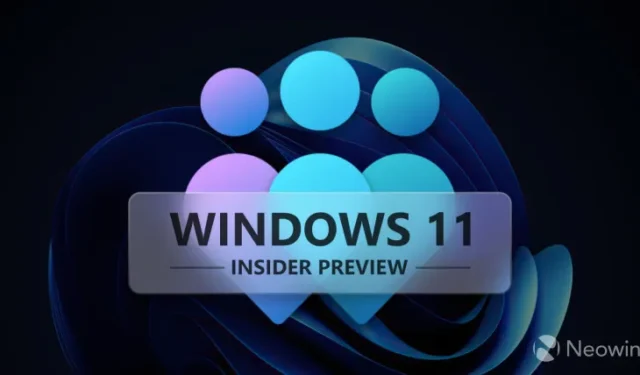
Microsoft hat heute den neuesten Build für Windows 11 Dev Channel Insiders veröffentlicht. Der neue Build, 23531, bringt unter anderem die offene Suche beim Hover, mehrere Absturzkorrekturen für den Datei-Explorer, Verbesserungen des Task-Managers und mehr zurück. Außerdem werden im EWR die Windows-Systemkomponenten jetzt über den Standardbrowser geöffnet, sei es Edge oder etwas anderes. Darüber hinaus werden Benutzer an das Ablaufdatum des Builds erinnert .
Das vollständige Änderungsprotokoll des neuen Builds ist unten aufgeführt:
Änderungen und Verbesserungen
[Allgemein]
- [ERINNERUNG] Ablaufdatum des Insider Preview-Builds: Das Ablaufdatum für Insider Preview-Builds, die an den Dev Channel weitergeleitet werden, wurde ab Build 23526 auf den 15.09.2024 aktualisiert. Bitte stellen Sie sicher, dass Sie auf dem neuesten Build im Dev Channel aktualisiert sind.
- Im Europäischen Wirtschaftsraum (EWR) verwenden Windows-Systemkomponenten den Standardbrowser zum Öffnen von Links.
[Suche in der Taskleiste]
- Wir führen das Sucherlebnis wieder ein, indem Sie das Such-Flyout aufrufen, wenn Sie mit der Maus über das Suchfeld-Glanz fahren. Dieses Verhalten kann angepasst werden, indem Sie mit der rechten Maustaste auf die Taskleiste klicken, „Taskleisteneinstellungen“ auswählen und Ihr bevorzugtes Suchfelderlebnis anpassen.
Korrekturen
[Allgemein]
- Es wurde ein Problem behoben, das dazu führte, dass explorer.exe im abgesicherten Modus nicht funktionierte.
[Dateimanager]
- Es wurde ein Problem behoben, das beim Schließen des Datei-Explorers zum Absturz von explorer.exe führen konnte.
- Es wurde ein Problem behoben, das dazu führte, dass der Datei-Explorer beim Navigieren zur Galerie abstürzte, wenn Sie eine große Anzahl von Bildern hatten.
- Es wurde ein Problem behoben, bei dem „Automatisch in das Suchfeld eingeben“ nicht funktionierte, wenn der Datei-Explorer auf der Startseite geöffnet war.
- Es wurde ein Problem behoben, bei dem beim Versuch, eine Datei aus einem komprimierten Ordner in einen OneDrive-Ordner zu kopieren und einzufügen, möglicherweise mit einem Fehlercode fehlschlug.
[HDR-Hintergründe]
- Es wurde ein Problem behoben, das dazu führen konnte, dass HDR-Hintergrundbilder verwaschen wirkten, wenn HDR aktiviert war.
[Taskmanager]
- Es wurde ein Problem behoben, bei dem es nicht möglich war, das Task-Manager-Fenster mit Touch oder Stift zu verschieben.
- Es wurde ein Problem behoben, bei dem der Task-Manager abstürzte, wenn in den Einstellungen die Schaltfläche „Auf Standard zurücksetzen“ verwendet wurde.
- Es wurde ein Problem behoben, das bei der Verwendung des Task-Managers zu sporadischen Abstürzen führte, auch beim Beenden von Aufgaben.
- Es wurde ein Problem behoben, bei dem die Ansicht immer noch gefiltert wurde, wenn Sie eine Suche durchgeführt und diese dann gelöscht haben, obwohl keine Suche mehr durchgeführt wurde.
- Es wurde ein Problem behoben, bei dem das Suchsymbol mit dem Task-Manager-Text in der Titelleiste überlappte.
- Es wurden einige Arbeiten durchgeführt, um die Leistung beim Wechseln zwischen verschiedenen Seiten im Task-Manager zu verbessern.
- Die Zusammenfassungsansicht für die Leistungsseite (die Sie sehen, wenn Sie im Navigationsbereich auf die Diagramme doppelklicken) wurde aktualisiert, um das Fenster zu verkleinern.
HINWEIS: Einige hier in Insider Preview-Builds vom Dev Channel erwähnte Korrekturen finden möglicherweise Eingang in die Wartungsupdates für die veröffentlichte Version von Windows 11.
Bekannte Probleme
[Startmenü]
- Einige Apps unter „Alle Apps“ im Startmenü, z. B. über Microsoft Edge installierte PWA-Apps, werden möglicherweise fälschlicherweise als Systemkomponente gekennzeichnet.
[Suche in der Taskleiste]
- Manchmal stimmt der Tooltip beim Bewegen der Maus über das Suchfeld nicht mit der aktuellen Suchhervorhebung überein.
[Windows-Copilot]
- Mit Alt + Tab können Sie Windows Copilot verlassen, aber nicht wieder hineinwechseln. Windows + C verschiebt den Fokus zurück auf Windows Copilot
- Beim ersten Start oder nach der Aktualisierung von Copilot bei Verwendung des Sprachzugriffs müssen Sie zum ersten Mal die Befehle „Raster anzeigen“ verwenden, um in das Feld „Fragen Sie mich etwas“ zu klicken.
Den offiziellen Blogbeitrag finden Sie hier .



Schreibe einen Kommentar